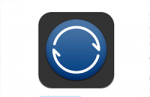Haz que tu Mac sea más segura que la NSA con estas medidas extremas de seguridad

Después de espiar nuestros datos personales en línea por todas las vías posibles, desde las redes sociales hasta los proveedores de Internet, la Agencia de Seguridad Nacional de Estados Unidos puede que haya descendido varias posiciones en la lista de agencias fiables de muchas personas. Sin embargo, cuando se trata de proteger la privacidad de los ordenadores personales, ellos si que saben lo que hay que hacer.
The Atlantic destacó un dato de un documento de la NSA en el que le instaban a sus empleados a poner cinta adhesiva sobre su cámara iSight o simplemente eliminarla por completo. La sugerencia vino de un documento titulado "Hardening Tips For Mac OS X", que sin duda despertó nuestro interés.
Piénsalo, si la agencia que se supone que espía nuestros teléfonos y ordenadores está tomando estas medidas de seguridad, tal vez deberíamos hacerlo también.
Así que si tienes la intención de que los datos en tu computadora sigan siendo confidenciales, presta atención a estos consejos que vienen directamente de la NSA para los usuarios de Mac OS X 10.5 Leopard que quieran "endurecer" su sistema contra los piratas informáticos.
Safari. Ve a las preferencias de Safari. En la ficha General, desactiva la casilla "Abrir archivos seguros después de la descarga". Esto significa que tendrás que abrir manualmente los archivos recién descargados.
AirPort. Si el WiFi no te resulta necesario, abre Preferencias del Sistema, dale clic en Red y seleccione "Desactivar AirPort". Luego ve a "Opciones avanzadas" y dale clic en la pestaña TCP/IP. Pon la opción "Configurar IPv6" en "Apagado".
Actualización de Software. Según la NSA, "aplicar las actualizaciones de sistema regularmente es muy importante". En Preferencias del Sistema, abre Actualización de Software abierto, haga clic en "Buscar actualizaciones" y asegúrate de que está configurado para ejecutarse "todos los días".
Cuentas del Sistema. En Preferencias del Sistema, selecciona Cuentas. Haga clic en "Opciones de inicio de sesión" y desactiva el Login Automático. Configura el login para mostrar el nombre y la contraseña. Desactiva la cuenta de invitado y el intercambio mediante la opción "Cuenta de invitado" y desmarcando la opción que dice "Permitir que un invitado inicie sesión en este equipo". Sin embargo, si la cuenta de invitado es necesaria, desmarca sólo la opción que dice "Permitir que los invitados se conecten a carpetas seleccionadas".
Seguridad. En Preferencias del Sistema, abre el panel Seguridad. En general, marca los opciones siguientes: "Solicitar contraseña para reactivar el equipo si está en reposo o con el protector de pantalla", "Desactivar inicio de sesión automático", "Usar la memoria virtual segura", "Desactivar el receptor de infrarrojos del mando a distancia" para mayor tranquilidad.
FileVault. Considera la posibilidad de activar FileVault en tu ordenador portátil, que puede proteger los datos si el equipo es robado. Pero ten cuidado de leer las advertencias primero! Para activar FileVault, dirígete a Preferencias del Sistema > Seguridad > FileVault.
Cortafuegos. En Preferencias del Sistema > Seguridad > Firewall, selecciona "Permitir sólo los servicios esenciales", haga clic en "Opciones avanzadas" y activa las opciones de "Firewall logging" y el "Modo Invisible".
Para muchos todas estas medidas son exageradas, pero si te preocupa mantener tu equipo Mac seguro y tus datos a salvo quizás deberías ponerlas en práctica.